Para los usuarios de Linux, saber cómo moverse en la línea de comandos es una habilidad esencial. Pero hay momentos en los que es posible que no recuerde un indicador en particular o que realmente necesite editar un archivo en lugar de simplemente trabajar con él. Midnight Commander es una excelente herramienta cuando necesita hacer algo rápidamente.
Visión general
Comandante de medianoche es una aplicación basada en Norton Commander para DOS y se ejecuta dentro de una terminal. Puede usar GUI en modo texto como ncurses, lo que les brinda algunas de las ventajas de un programa de GUI completo, pero con pocos recursos y conexiones remotas como SSH. Esto lo hace extremadamente útil para la administración del servidor, así como una herramienta para ayudar a rescatar sistemas que no abren un escritorio como KDE o Unity.
Instalación
Los usuarios de Ubuntu pueden instalar Midnight Commander desde los repositorios estándar con el siguiente comando:
Una vez instalado, puede iniciar Midnight Commander con lo siguiente en un indicador de terminal:
Uso
Gestión de archivos
Principalmente un administrador de archivos, Midnight Commander se iniciará con dos paneles abiertos, como se muestra en la figura a continuación.
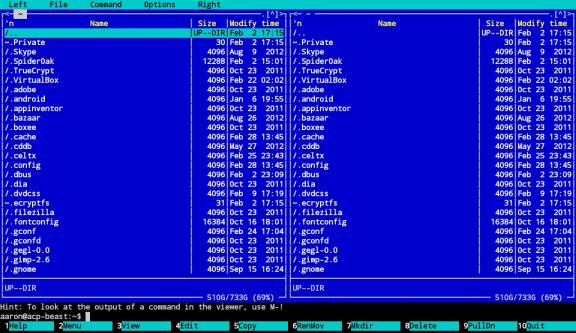
El uso de las teclas Arriba y Abajo moverá el cursor por la lista de directorios, mientras que Intro descenderá a un directorio. Escape volverá a subir un nivel. La tecla Tabulador moverá el foco entre los dos paneles. Con estos, puede navegar a cualquier lugar dentro de su sistema actual en un panel en particular.
Para administrar algunos archivos, acceda a los archivos que desea mover o copiar en un panel, y la ubicación a la que desea moverlos/copiarlos en otro. La parte inferior de la pantalla muestra las combinaciones de teclas de acceso rápido: F5 es para copiar archivos y F6 es para moverlos o cambiarles el nombre. Al presionar una de estas teclas, aparecerá un cuadro de diálogo que confirma su acción. Puede mover el foco entre campos y botones en un cuadro de diálogo o usando la tecla Tab y usar la barra espaciadora para presionar un botón. Usando solo estas funciones, puede realizar una gestión de archivos de emergencia para copiar o eliminar cosas que están bloqueando su sistema.
Hay una serie de otras herramientas relacionadas con archivos disponibles en la barra de menú (sí, este programa en modo texto tiene una barra de menú y puede acceder a ella con F9):
- El menú «Archivo» contiene acciones que se realizarán en los archivos o directorios en el panel resaltado actualmente. Las funciones adicionales incluyen la creación de enlaces (fijos y simbólicos) y el cambio de permisos (chown) o modo (chmod).
- Los menús “Izquierda” y “Derecha” permiten configurar cómo debe mostrarse ese panel, así como habilitar el acceso a conexiones remotas (shell o FTP).
- El menú «Opciones» contiene la configuración general de Midnight Commander.
Editor de texto
Estoy seguro de que para aquellos que pasan sus días modificando archivos de configuración o pirateando el código del kernel, emacs o vim son lo mejor desde el pan rebanado. Como usuario promedio, los encuentro realmente molestos. Cuando necesito realizar una edición rápida en un archivo, a menudo uso la herramienta «mcedit» que viene integrada en Midnight Commander.
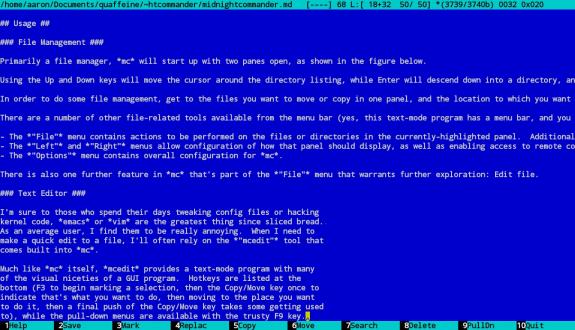
“mcedit” proporciona un programa en modo texto con muchas de las sutilezas visuales de un programa GUI. Las teclas de acceso rápido se enumeran en la parte inferior (F3 para comenzar a marcar una selección, luego la tecla Copiar/Mover una vez para indicar que eso es lo que desea hacer, luego moverse al lugar donde desea hacerlo, luego presionar por última vez la tecla Copiar/Mover requiere un poco de tiempo para acostumbrarse), mientras que los menús desplegables están disponibles con la confiable tecla F9.
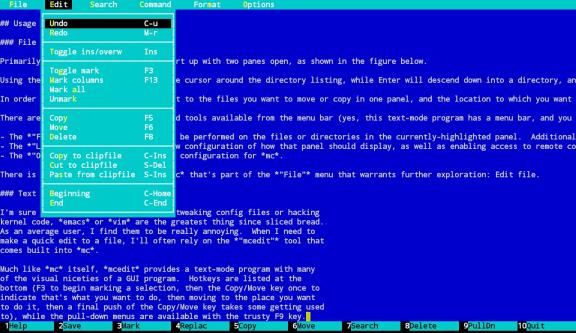
Conclusión
Midnight Commander ofrece una buena colección de herramientas, adecuadas para la instalación en una máquina de servidor o de bajo consumo, pero con muchas de las comodidades visuales de las aplicaciones GUI «completas». Es una descarga pequeña, así que continúe e instálela… algún día se alegrará de haberlo hecho.
![Un administrador de archivos para la terminal [Linux]](https://expertogeek.com/wp-content/uploads/2022/07/Un-administrador-de-archivos-para-la-terminal-Linux.png)